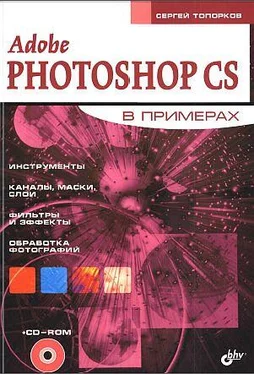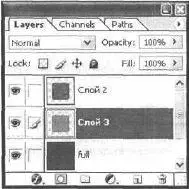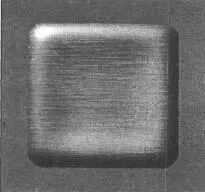Рис. 5.6. Изображение, которое должно получиться
Шаг 11.
Вернитесь на палитру Channels(Каналы) и загрузите выделение канала «Окантовка». Теперь перейдите к Layers(Слои) и создайте новый слой так, чтобы он располагался выше слоя с серым цветом, но ниже слоя, который был сделан через копирование (рис. 5.7). Залейте слой серым цветом, но на этот раз он должен быть более светлых оттенков, затем щелкните по пиктограмме глаза на верхнем слое для скрытия.
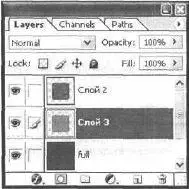
Рис. 5.7. Необходимое расположение слоев
Шаг 12.
Сделайте активным Слой 2 (порядок слоев см. на рис. 5.7). Затем выполните команду Filter | Render | Lighting Effects(Фильтр | Рендер | Световые эффекты) и задайте значения, как на рис. 5.8. Сейчас вам важно знать, что фильтр Lighting Effects(Световые эффекты) применяется для освещения изображения мнимым источником света. Подробней о ней мы будем говорить в уроке 15 .

Риг. 5.8. Диалоговое окно Lighting Effects
Шаг 13.
Удерживая клавишу , щелкните на слое, к которому вы применяли Lighting Effects(Световые эффекты), и воспользуйтесь фильтром Gaussian Blur(Размытие по Гауссу) с величиной 6. Кнопка станет гладкой и приятной на вид.
Шаг 14.
В шаге 11 вы отключали слой, щелкая по пиктограмме глаза. Включите его — сделайте обратную операцию. Теперь поменяйте Blending Mode(Режим смешивания) на Overlay(Наложение), можете еше раз применить фильтр Lighting Effect(Световые эффекты).
Примечание:
Режим Overlay(Наложение) помогает накладывать поверх нижнего слоя контуры, полностью сохраняя его цветность.
Все, основа есть (рис. 5.9), дальше уже вариации (рис. 5.10).
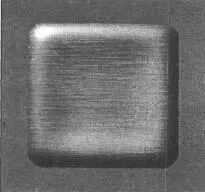
Рис. 5.9. Основа

Рис. 5.10. Финальный результат
Что нового мы узнали
В этом уроке мы научились:
— работать с каналами;
— работать с режимом смешивания Overlay(Наложение);
— использовать фильтр Add Noise(Добавить шум);
— использовать фильтр Motion Blur(Движение размытия);
— работать с функцией Lighting Effects(Световые эффекты);
— создавать слон через копирование.
Урок 6. Градиент и растушевка
Прежде чем приступить к практическому изучению создания кнопок, рекомендую вам ознакомиться с небольшим теоретическим материалом. Несомненно, он поможет вам лучше понять сам процесс выполнения урока.
Итак, начнем с понятия градиента . Результат применения градиента представляет собой плавный переход между двумя (или более) цветами. Использовать градиент можно двумя способами:
— использовать Gradient Fill Layer(Новый слой заливки градиентом) — в этом случае градиент находится на отдельном слое и имеет в своем распоряжении маску. Данный способ будет полезен, если вы собираетесь серьезно модифицировать слой;
— использовать Gradient Tool(Инструмент градиента), который вызывается нажатием клавиши .
Примечание:
Также его можно вызвать, щелкнув на панели инструментов (рис 6.1). Именно этот способ мы и будем использовать в данном уроке. Оценить его достоинства вы сможете по завершении создания кнопки

Рис. 6.1. Инструмент градиента
С растушевкой (функция Feather) вы уже встречались — размывает грани, формируя границу перехода между выбором и его окружающими пикселами. Это размытие может вызывать некоторую потерю четкости на краях выделения.
Инструмент Shape Tool и связывание слоев
Шаг 1.
Создайте новый документ размером 400x200 и залейте его черным цветом — подготовка закончена. Прежде всего, вам следует определиться, что вы будете делать: круглую кнопку или вытянутую. Мы будем рассматривать создание вытянутой кнопки. Выберите цвет переднего и заднего фона, с более темным и более светлым тонами соответственно. В первом случае можно воспользоваться инструментом эллипса (рис. 6.2). Вам просто придется выделить область, создать новый слой и залить его градиентом.
Читать дальше